考勤表怎么做 excel(Excel考勤表制作方法)
在当今的企业管理和学校班级管理中,考勤表的制作是一项重要且基础的工作。而利用 Excel 来制作考勤表具有诸多优势,它功能强大、操作便捷且易于数据处理和分析。下面将详细介绍如何用 Excel 制作考勤表。
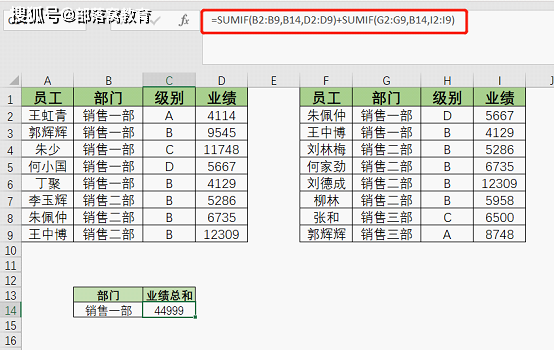
明确考勤表的基本信息。这包括表头的设计,如“日期”“星期”“员工编号”“员工姓名”等必要信息。在 Excel 的第一行依次输入这些内容,对单元格进行适当的格式设置,如加粗字体、调整列宽等,使其更加清晰美观。例如,将“日期”列的格式设置为“日期”类型,方便后续的数据筛选和排序操作。同时,对于“员工编号”和“员工姓名”列,要确保数据的准确性和完整性,可通过数据验证功能限制输入的内容,防止错误数据的录入。
接着是考勤记录部分的设计。常见的考勤状态有“出勤”“迟到”“早退”“旷工”“请假”等。可以创建一个单独的表单,列出所有可能的考勤状态,并将其与数字代码相对应,例如“1”代表出勤,“2”代表迟到,“3”代表早退等。在考勤表的主体区域,根据员工的每日考勤情况填写相应的数字代码。为了便于输入和查看,可以使用下拉菜单功能来实现快速选择考勤状态。具体操作是:选中需要设置下拉菜单的单元格区域,通过“数据”选项卡中的“数据验证”功能,设置序列来源为之前创建的考勤状态数字代码列表,这样在输入时就可以通过下拉箭头选择相应的考勤状态,提高录入效率并减少错误。
然后是考勤表的统计与分析功能。利用 Excel 的函数公式可以快速计算出每个员工的月出勤天数、迟到次数、早退次数等统计信息。例如,使用“COUNTIF”函数统计某个员工特定考勤状态的出现次数,如“=COUNTIF(C2:C31,2)”可以统计出员工在 30 天的考勤周期内迟到的次数(假设 C 列是考勤状态列)。还可以通过条件格式对考勤数据进行可视化处理,比如将出勤天数大于一定标准的员工标记为绿色,迟到或早退次数过多的标记为红色,以便直观地查看员工的考勤情况。此外,利用数据透视表功能可以从不同角度对考勤数据进行分析,如按部门统计出勤情况、分析不同时间段的迟到趋势等,为企业的管理决策提供有力依据。
最后是对考勤表的保护与更新维护。为了防止他人随意修改考勤表中的重要数据,可以对工作表进行保护设置。通过“审阅”选项卡中的“保护工作表”功能,设置密码保护工作表的特定区域,只有输入正确密码的用户才能对这些区域进行编辑修改。同时,由于企业的人员流动或排班变化等原因,考勤表可能需要定期更新和维护。可以建立备份机制,定期将考勤表保存为不同日期的副本,或者在同一工作簿中创建多个工作表分别存放不同月份或季度的考勤数据,方便数据的查询和管理。
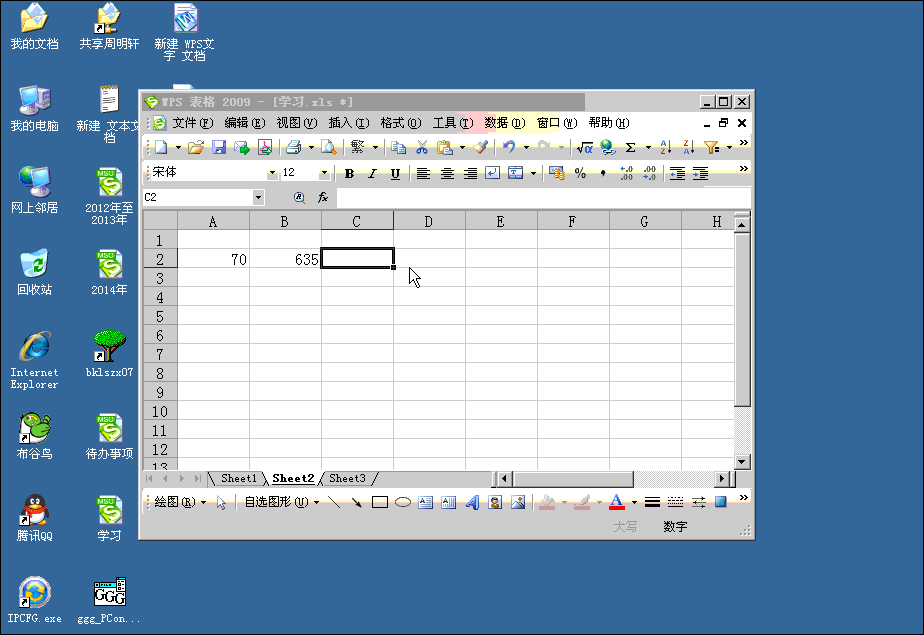
利用 Excel 制作考勤表能够高效地实现考勤信息的记录、统计与分析等功能,通过合理设计表格结构、运用各种函数公式和数据处理工具,可以满足不同规模企业和组织的考勤管理需求,提升工作效率和管理水平。





